3B Scientific 3B NETlab™ User Manual
Page 69
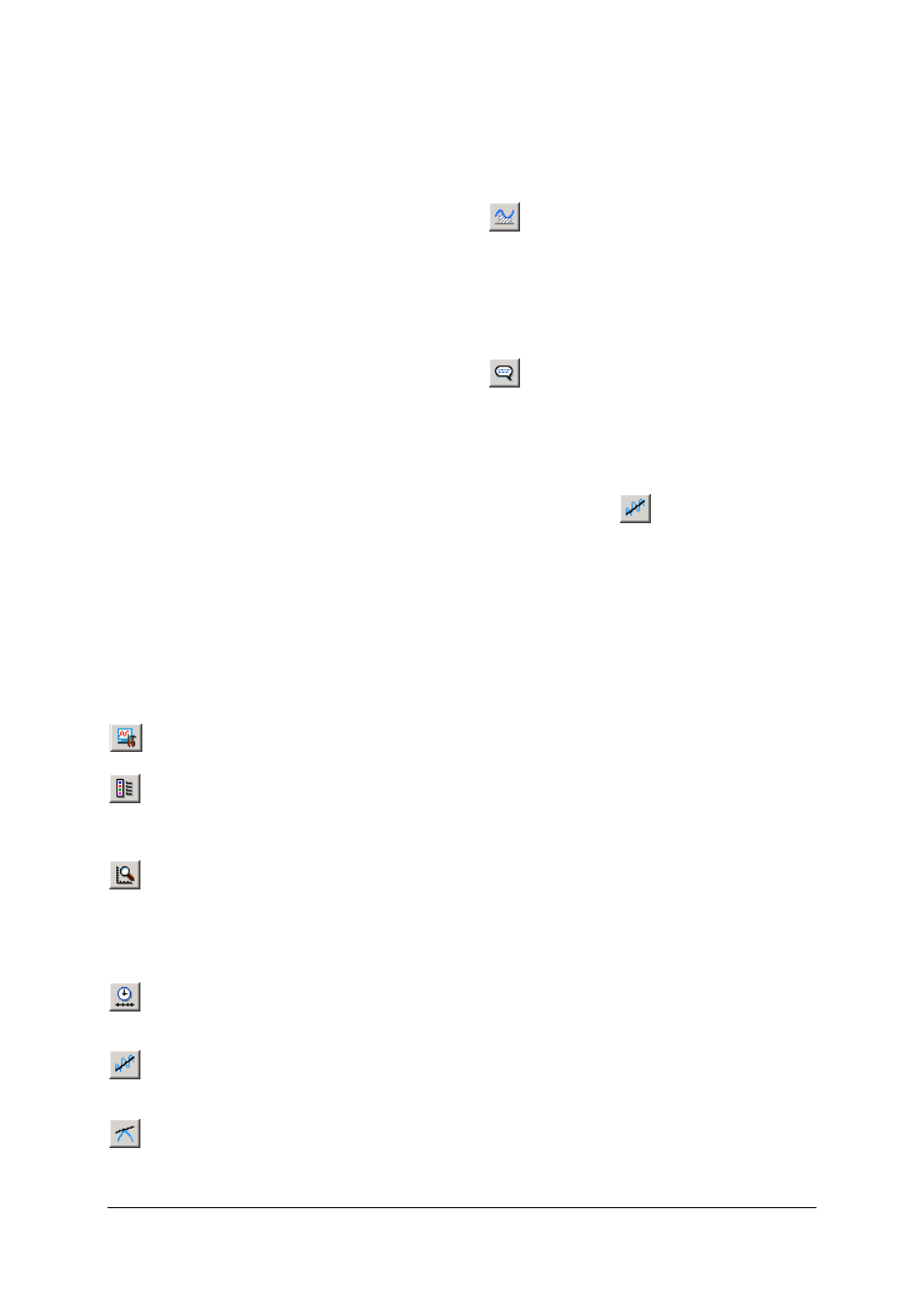
9
5.1.8.2 Representação gráfica:
Na representação gráfica, os dados das diferentes
entradas estão mostrados em cores diferentes
(séries de dados). Uma legenda encontra-se debaixo
do gráfico. Lá também é indicada a ocupação do
eixo x na primeira linha.
Dois cursores feitos de linhas verticais encontram-
se disponíveis no sistema de coordenadas, os quais
podem ser deslocado ao longo do eixo x. Para isso,
levar o cursor do maus para a proximidade de um
dos cursores listrados, premer o botão esquerdo do
maus, deslocar o cursor para o local desejado e
soltar o botão do maus (puxar). As coordenadas do
cursor são indicadas na legenda da linha referente
ao eixo x. Junto a isto, também são mostrados os
valores de medição na linha referente ao eixo y das
séries de dados correspondentes, ou seja, a
coordenada y da curva em questão na posição do
cursor.
Com o botão direito do maus são aplicadas as
funções zoom. Surge um menu, no qual são
propostas as opções Aproximar ou afastar o zoom
(zoom in, zoom out) em relação ao eixo x ou y ou a
ambos eixos. Quando se mantém o botão direito
do maus premido e o maus é movido, forma-se um
retângulo cujo conteúdo pode ser ampliado a toda
a tela com a opção "Zoom na área marcada". A
seção visível do sistema de coordenadas pode ser
deslocada puxando a legenda do eixo com o botão
esquerdo do maus.
Por cima do sistema de coordenadas encontra-se
uma série de botões, cujas funções serão descritas
nos próximos trechos.
Ajuste da representação (Linhas de conexão,
grade, pontos de dados, … )
Seleção das séries de dados a serem
exibidas e ocupação do eixo x. A ocupação pode
ocorrer também com uma grandeza de medição
(representação x-y).
Configuração da ampliação do eixo y. Com
"Ampliação automática", amplia-se o eixo
selecionado de modo que a série de dados inteira é
visível. Sob "Ampliação manual" esconde-se uma
guia, na qual os limites dos intervalos visíveis
podem ser entrados manualmente.
Configuração da ampliação do eixo x
(Exceção: na representação x-y ambos eixos são
ajustados na guia descrita anteriormente).
Ajuste de uma função (Fit). Informações
detalhadas sobre isto se encontram no próximo
trecho.
Desenhar uma tangente. Se esta checkbox
estiver ativada, então é desenhada tangente à
curva representada no último cursor a ser movido.
Se há mais de uma curva visível, então, deve-se
antes selecionar uma curva numa janela de
seleção. Acima, à esquerda do sistema de
coordenadas, são exibidos os trechos de eixo e a
ascensão da tangente.
Integração. Ao ativar este checkbox,
seleciona-se a "Integral" da série de dados
selecionada (ou. no caso, a única visível), calculada
nos limites definidos pelo cursor. Visualmente, isto
corresponde à superfície por baixo da curva
correspondente (aparece listrada), sendo porém,
que a superfícies por baixo do eixo x são contados
em negativo.
Criação de um campo de texto. Com esta
função, pode-se criar um campo de texto e coloca-
lo logo no sistema de coordenadas.
5.1.8.3 Ajuste (Fit):
Para o ajuste de uma função para uma série de
dados deve-se proceder como segue:
•
Fazer clique em
na representação gráfica.
Abre-se a guia de criação de uma função de
ajuste.
•
À esquerda, selecionar a série de dados
desejada.
•
Fazer clique em "Editar fator de ajuste para
grand. selec.". Surge uma janela, na qual o
trecho da curva selecionado com o cursor se
encontra desenhado (Vista prévia) e uma lista
de funções é proposta.
•
Selecionar na lista a função de ajuste desejada
ou definir uma função própria com "Fórmula
personalizada" (veja parágrafo 5.1.3
"Fórmulas". Podem ser aplicados os seis
parâmetros A-F. A variável independente é
exibida por último na lista superior.) A
definição (no sentido estrito trata-se do lado
direito da equação de definição) da função
selecionada é exibida na lista.
•
Introduzir no lado direito os valores iniciais
para os parâmetros. Isto nem sempre é
indispensável. As vezes, porém, os valores
padrão não levam ao sucesso da medição. Com
"Desenhar" pode-se desenhar a curva
resultante da função com os parâmetros dados
na vista prévia.
•
Ao lado dos campos de entrada para os valores
iniciais, pode-se fazer com que o parâmetros
não se alterem durante o ajuste ativando o
checkbox.
•
Fazer clique em "Ajustar". O resultado é
exibido na vista prévia. O coeficiente de
correlação R² é fornecido através do campo de
comando "Parâmetro".
